本期,来自松下的KAIROS专家克里斯托弗将为大家分享一个KAIROS的使用技巧,灵活使用它能更好地帮助您完成现场制作的任务。
首先,我们了解一下这个功能的使用背景。在转播新闻报道或者体育赛事类的节目时,我们往往需要在两个场景之间不断地切换。右侧为演播室内的嘉宾画面,左侧是外景主持人,由远程摄像机推流过来的视频。
右侧在演播室内使用的摄像机为松下一体化摄像机AW-UE155,它易于控制,并能输出卓越的图像品质。
此时,右侧的画面表现一切正常,而正当您准备切换到左侧画面的时候,您发现远程嘉宾并没有位于画面的正中。
这个时候,留给您切换到左侧画面的时间仅有数秒,您根本没有时间去裁剪画面,或者编辑DVE效果。遇到这样的状况,通常没有太好的办法去处理。
KAIROS提供的Virtual PTZ Tool这个功能则可以很好地帮助您解决这个烦恼。
我们来看看如何设置和使用Virtual PTZ Tool这个功能吧。打开Kairos Creator软件界面。
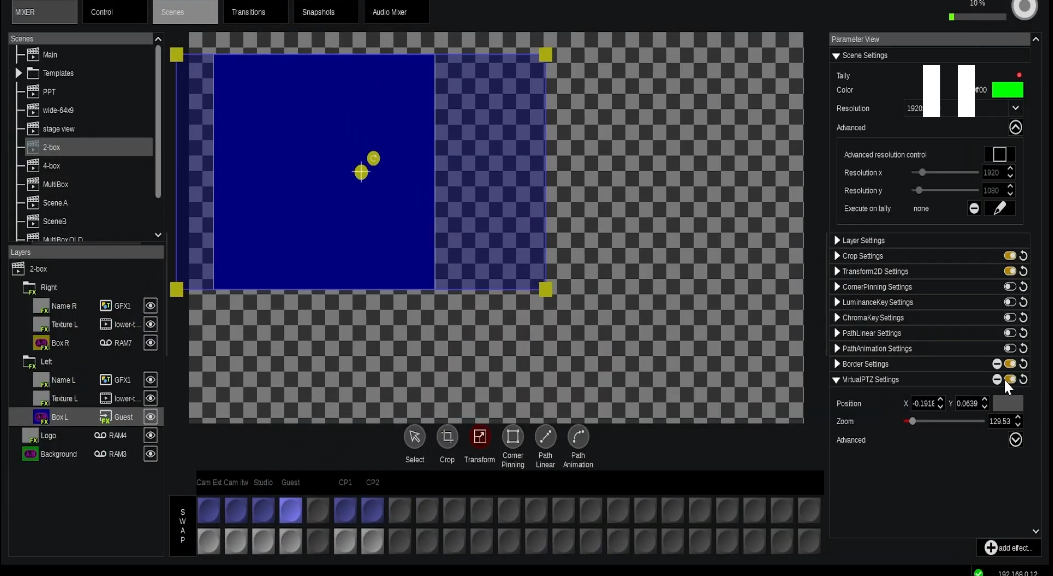
在右下方的设置区域,启用Virtual PTZ Settings选项。
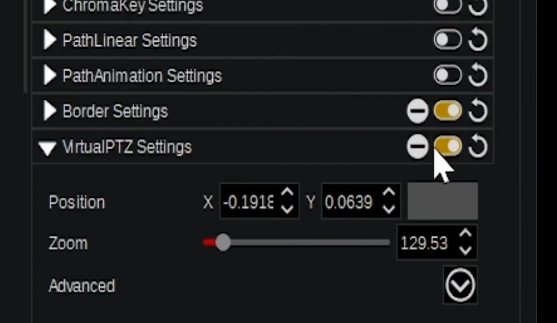
在左侧图层目录树,选择BoxL(代表左侧的BOX画面框)。
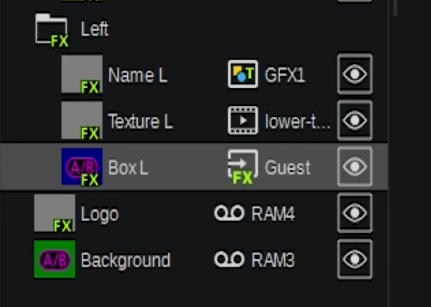
最后,回到Virtual PTZ Settings操作区域,就可以通过轨迹板来调整显示画面的位置。同时还支持输入指定坐标轴参数来固定画面位置以及变焦等常用操作。
通过以下两个对比图可以看到,克里斯托弗使用Virtual PTZ Settings功能,非常快速、方便地将左侧画面中的嘉宾摆回到正中间。
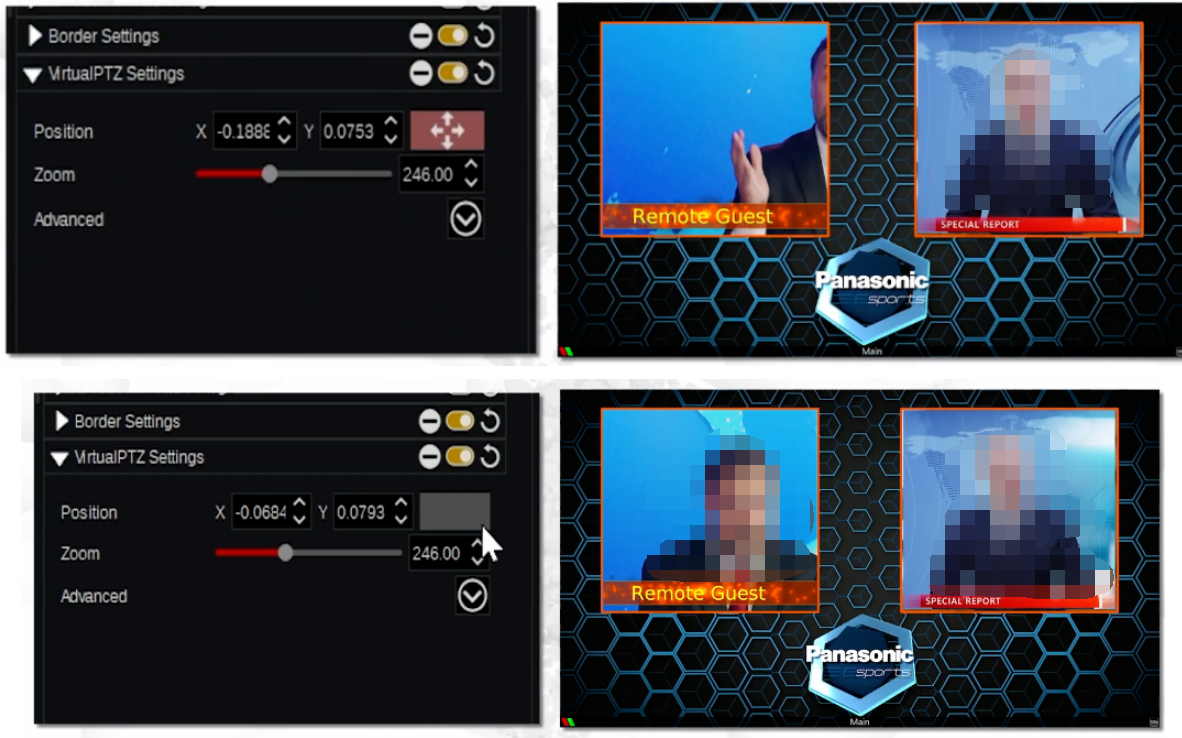
除了通过软件进行调整,Virtual PTZ Settings也支持通过物理控制面板的操纵杆完成同样的操作。
审核编辑:黄飞
-
摄像机
+关注
关注
3文章
1601浏览量
60037 -
控制面板
+关注
关注
2文章
89浏览量
7269
原文标题:使用KAIROS Virtual PTZ Tools功能快速调整画面
文章出处:【微信号:Panasonic_Image,微信公众号:松下专业】欢迎添加关注!文章转载请注明出处。
发布评论请先 登录
相关推荐
快速而便捷的Virtual Eval,让ADC和DAC规格轻松可见
Motorola Phone Tools快速入门
什么是Virtual Workplaces
Trace32的高级功能特性

机械式PTZ摄像机和PTZ网络快球的主要区别是什么
索尼PTZ自动追踪和实时裁切功能都有了哪些革新?
松下IT/IP现场视频处理平台KAIROS的好处
松下KAIROS解决方案可快速地响应用户所有个性化、多功能产品需求
松下KAIROS如何使用
索尼发布AI智能构图旗舰PTZ摄像机—BRC-AM7
盛显科技:投影融合处理器画面不清晰,该怎么调整?





 如何使用KAIROS Virtual PTZ Tools功能快速调整画面
如何使用KAIROS Virtual PTZ Tools功能快速调整画面










评论